こんにちは!
ネットワールド ストレージ担当の島田です。
先日のDell Technologies WorldでPowerStorePrime が発表されましたね!
Dell Technologies社としてもPowerStore推し!ということで
今回はVeeam Backup&ReplicationのPowerStoreプラグインを紹介していきたいと思います。
Veeam PowerStoreプラグインついて
こちらのプラグインを使用することで、VeeamサーバからPowerStoreのスナップショットの作成やPowerStoreのスナップショットと連携したバックアップを取得することができます。
またスナップショット上の仮想マシンをVeeamサーバからリストアすることも可能になります。
インストール手順
では実際に試していきましょう!
今回用意した環境は以下のようになっています。
PowerStoreをvSphereのデータストアとして使用し、そこに保存している仮想マシンをバックアップ/リストア対象としたいと思います。
またPowerStoreのバージョンは3.6および4.0で動作確認しています。
Veeam Backup & Replicationのバージョンは12.1.2です。
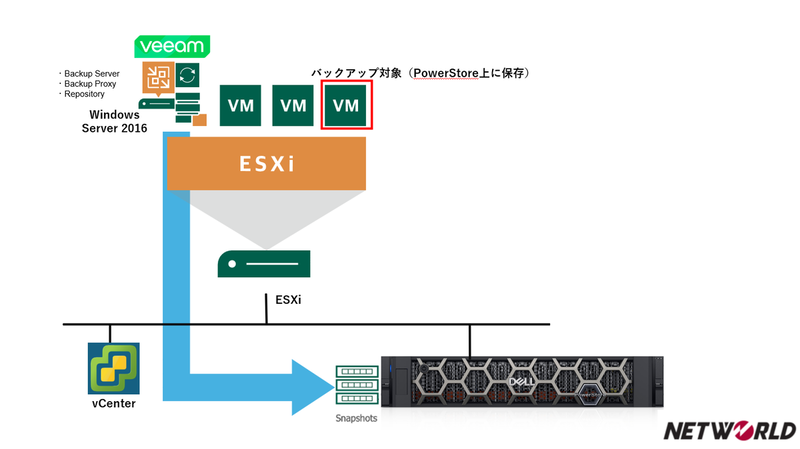
Veeamのコンポーネントの用語は以下のようになっています。
今回の構成では1つのWindowsマシンがすべての役割を担っています。
- バックアップサーバー/Veeamサーバー
Veeam Backup & ReplicationがインストールされているMicrosoft Windowsベースのマシン。主要な管理操作を実行する。 - バックアップリポジトリ
Veeam Backup & Replicationがバックアップファイル、バックアップコピー、レプリケートされたVMのメタデータを保持するサーバー。 - バックアッププロキシ
ソースホストからデータを取得して処理し、バックアップリポジトリに転送するコンポーネント。
では、まず下のURLからプラグインをダウンロードしてVeeamサーバ上で実行します。
https://www.veeam.com/products/data-platform-trial-download.html?tab=storage-plugins
そうしますと、インストールウィザードが表示されるのでこちらを進めていきます。
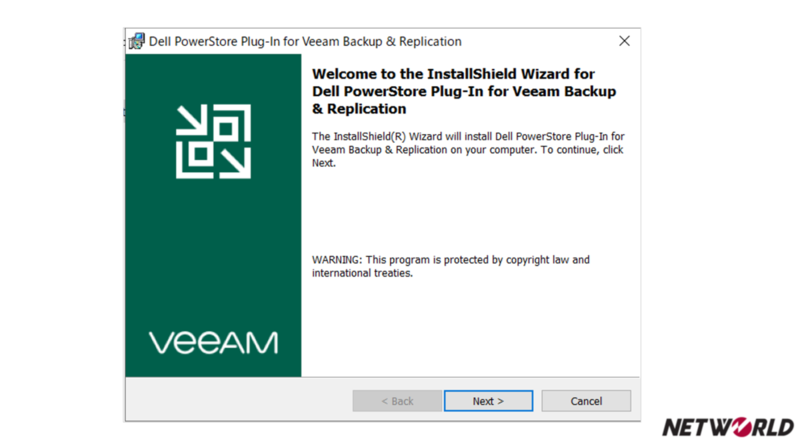
プラグインのインストール自体はこれでOKです!
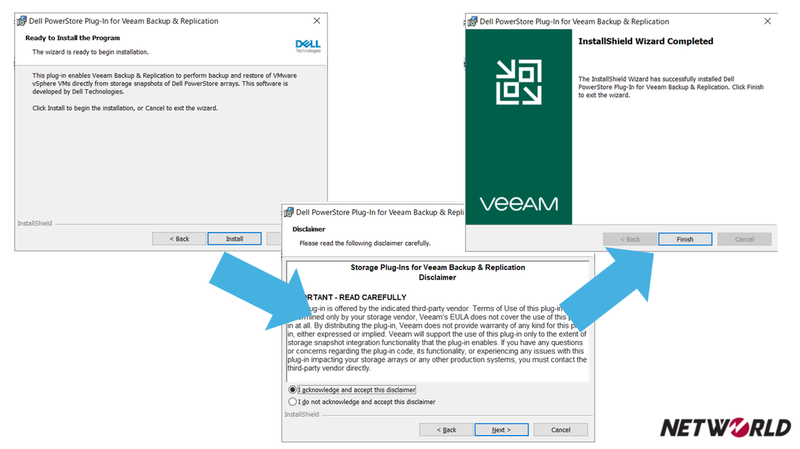
PowerStoreを登録
ではVeeamサーバに今回対象となるPowerStoreを登録していきます。
PowerStore以外にもたくさんのDell Technologiesストレージ製品の名前が表示されてますね...!
また別の機会にPowerScaleのNASバックアップなども検証してみたいところですね~
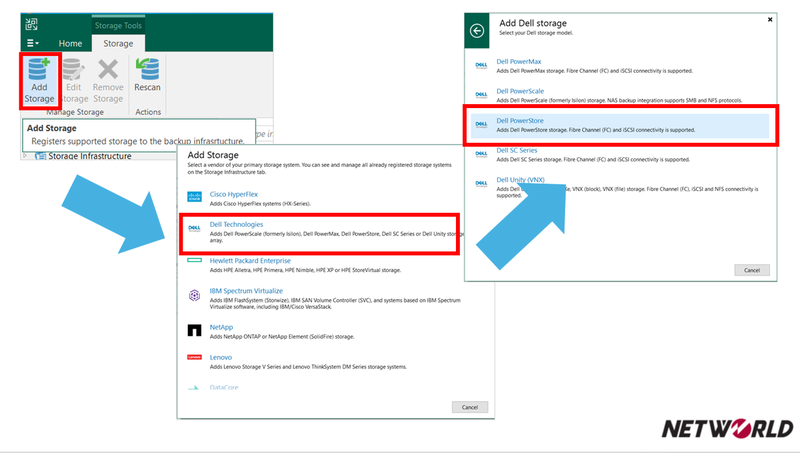
ウィザードに従ってPowerStoreのClusterIPアドレス(もしくはホスト名)や認証情報(admin)、接続プロトコルなどを入力していき完了です!
ちなみに今回はiSCSIで接続したPowerStoreを登録していきます。
そうすると!
おお!VeeamからPowerStoreのボリュームの一覧が見えてきました!
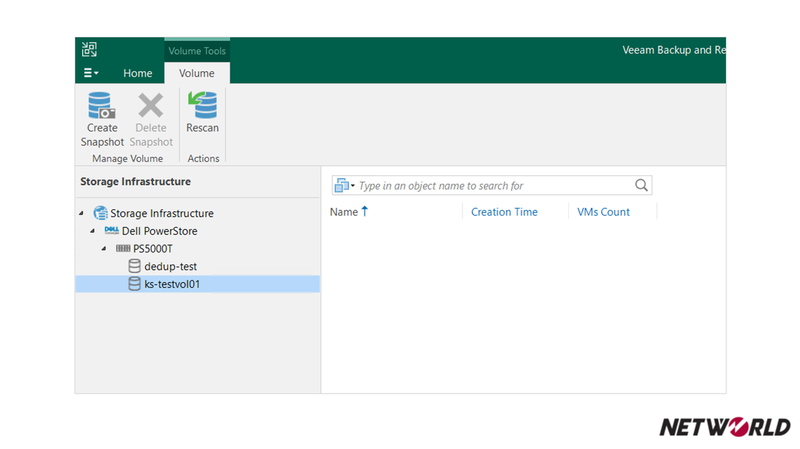
スナップショット取得
これで準備が整ったのでVeeamからPowerStoreのスナップショットを取ってみましょう!
はい!VeeamのGUIから問題なく取得できていますね!

PowerStoreのGUIからも確認してみるとVeeamサーバから取得したスナップショットを確認することができます。
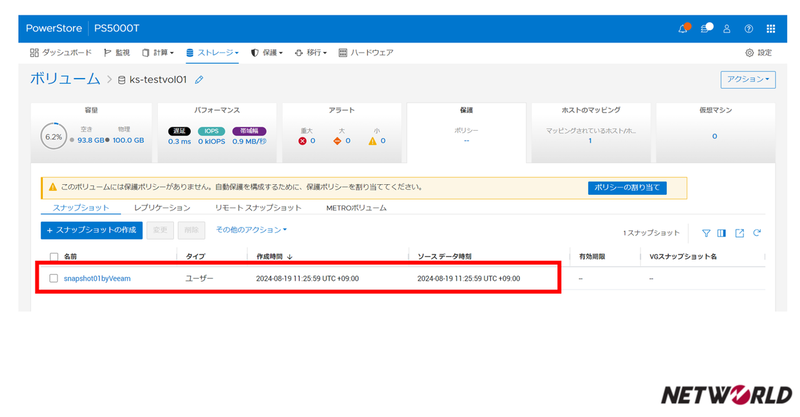
逆にPowerStoreから作成したスナップショットをVeeamで認識することも問題なくできました!
※PowerStore側でスナップショットの作成後、VeeamサーバからRescanする必要があります。
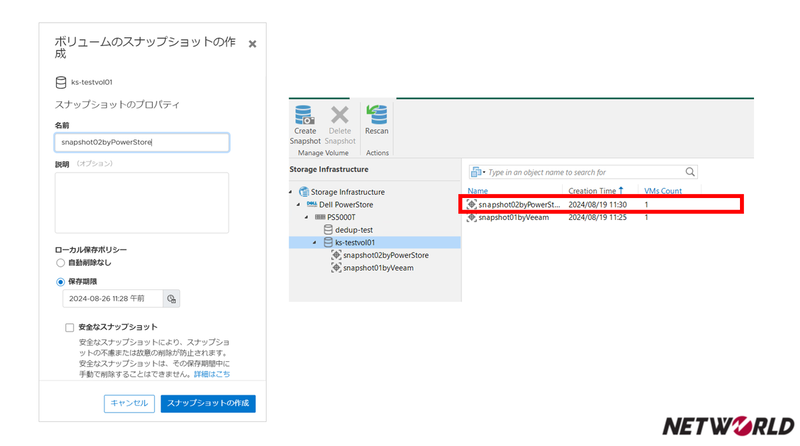
またVeeamからバックジョブを作成しスナップショット取得をスケジューリングすることも可能です!
その場合はジョブを作成する際にバックアップリポジトリとして
[DellPowerStore Snapshot]を選択すればOKです!

バックアップ取得
次にPowerStoreのスナップショットと連携したVeeamのバックアップ取得を行ってみます!
こちらのバックアップの動きとしては以下のようになります。
- PowerStore上にあるVMのVMware vSphere スナップショットを作成
- PowerStoreから対象のVMのあるボリュームのストレージスナップショットを作成
- 1のVMware vSphere スナップショットを削除
※この時「クローン化された」VMware vSphere スナップショットは、作成されたストレージ スナップショットに残る - ストレージ スナップショットを新しいボリュームとしてバックアッププロキシにマウント
- マウントされたストレージスナップショットからVM データ ブロックを読み取り、バックアッププロキシを介してバックアップリポジトリに転送
- VM データ処理が完了すると、Veeamはバックアッププロキシからストレージ スナップショットをアンマウントし、PowerStore上のストレージ スナップショットも削除する
このような動きをすることでVMware vSphere スナップショットは数秒という非常に短い時間だけ存在します。
そのためdelta.vmdkファイル(VMのスナップショットを取った時に作成される差分ファイル)が大きくならず、VMware vSphere スナップショットのコミット時間が短縮されるわけです!
では実際にやっていきます!
PowerStoreストレージスナップショットと連携したバックアップジョブを作っていくわけですが、
ポイントとしてはジョブ作成ウィザードの[Storage]の[Advanced...]から[Enable backup from storage snapshot]にチェックを入れる必要があります。
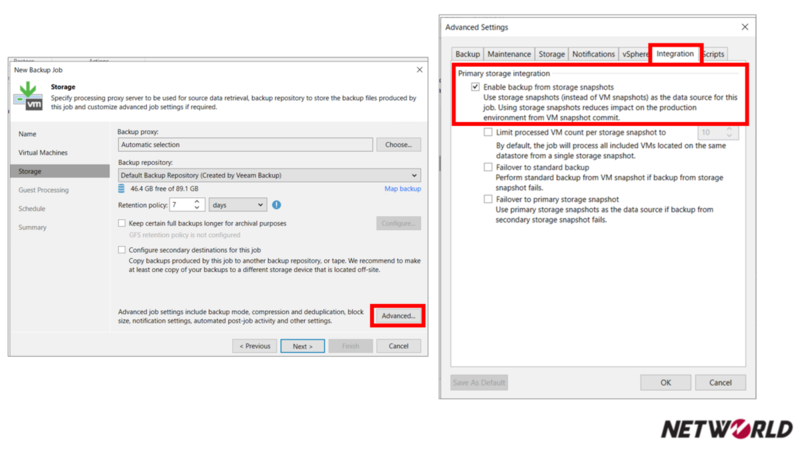
そしてバックアップ実行結果がこちらで問題なくバックアップが取得できたようです。
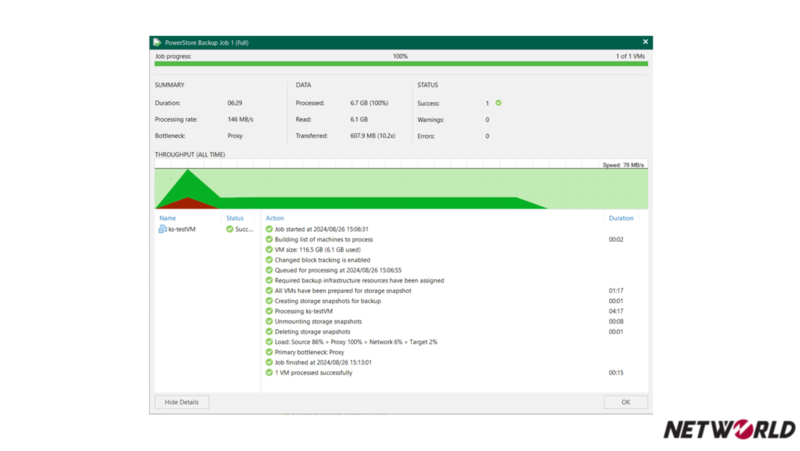
PowerStore側のログも見てみます。
Veeamサーバーからの指示でスナップショットの作成、クローンのマウント/アンマウント、スナップショット削除が分かりますね!
うまく連携できているようです!

リストア確認
最後に取得したPowerStoreのスナップショットからリストア(ファイルリストア)できるかも確認していきましょう!

問題なくリストアできましたね!
Veeamと連携することでPowerStoreからスナップショットよりシンクローンを作成、それをホストにマウントといったオペレーションがないため非常にスムーズですね!
ファイルレベルのリカバリ以外にもInstant Recovery、Instant Disk Recovery、アプリケーションレベルのリカバリも可能なようです!
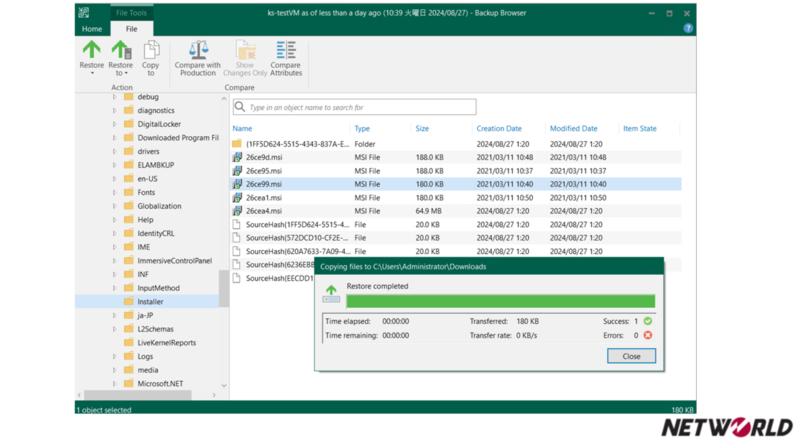
まとめ
検証内容としては以上です!
またこちらのプラグインのメリットとしては、
PowerStoreのスナップショットと連携することで高速なバックアップを取得できるためRPOの向上につながる点でしょうか!
またPowerStoreのスナップショット取得をVeeamから一括して管理できること、リストアの際にマウント等の処理をVeeamからスムーズに行えることがあるかと思います!
今回は以上です。
以上、最後までご覧いただきありがとうございました!
Networld Techのブログ一覧はこちら!